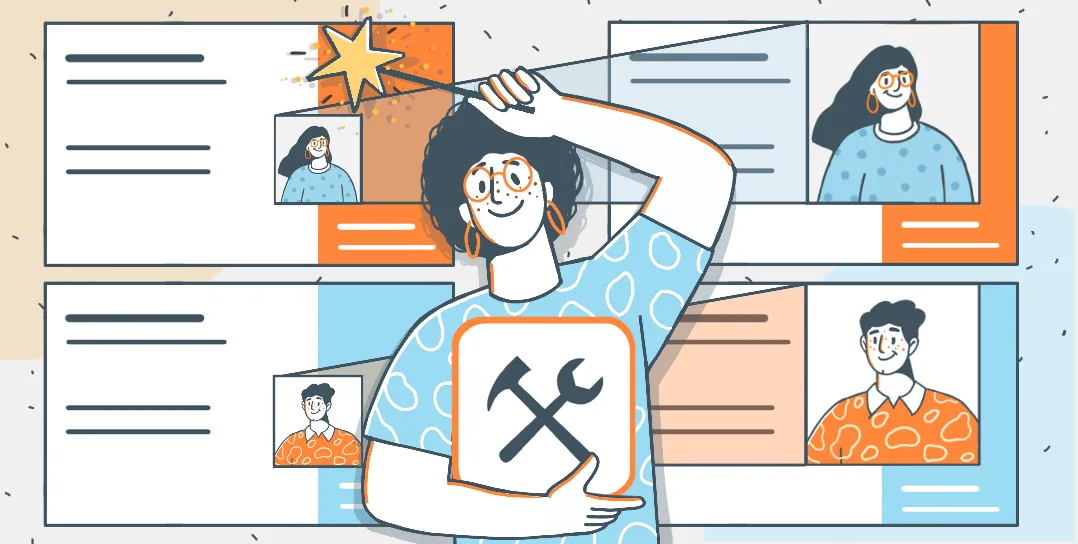O lançamento do ONLYOFFICE Docs 8.2 trouxe muitas melhorias úteis em todo o pacote. Um dos recursos mais interessantes é a capacidade de editar arquivos PDF colaborativamente com outras pessoas em tempo real. Leia este guia para saber como você pode coeditar PDFs com seus amigos, colegas de equipe ou colegas como um profissional usando o ONLYOFFICE PDF Editor.
Por que abro arquivos PDF no modo de comentário?
Anteriormente, o ONLYOFFICE PDF Editor abria PDFs no modo de Visualização por padrão, evitando que os usuários fizessem edições acidentais. A partir da versão 8.2, ele abre arquivos no modo de Comentário, o que não permite que você modifique o conteúdo do arquivo.
Neste modo, você não pode editar o texto existente, adicionar novas caixas de texto ou inserir objetos. Destacar texto, desenhar e deixar comentários são as únicas coisas que você pode fazer.
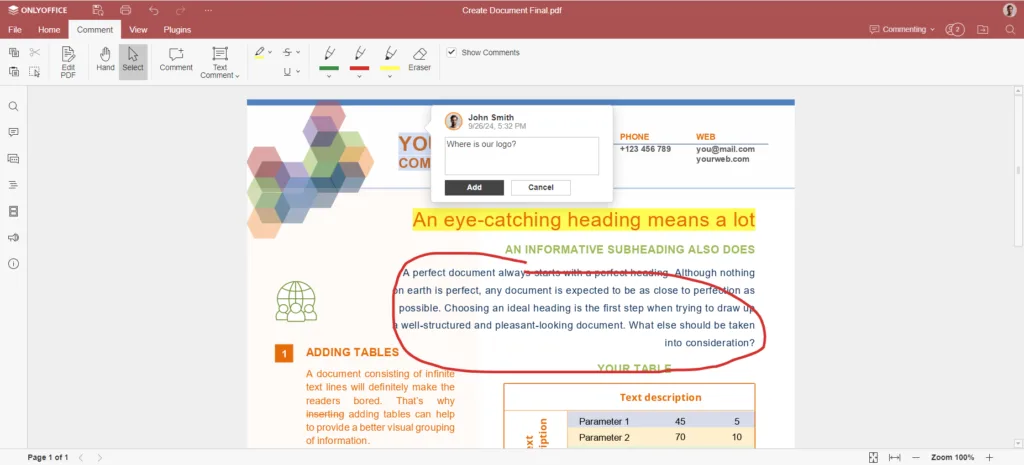
Como alterno para o modo de edição?
Se você quiser editar seu arquivo PDF, você pode abandonar o modo de comentários e alternar para o modo de edição de duas maneiras:
- Clique no botão Editar PDF disponível nas abas Início , Comentário , Exibir e Plugins ;
- Selecione o modo de edição usando o seletor no canto superior direito, próximo ao seu avatar de usuário.
Qualquer uma das opções lhe dará acesso a todas as ferramentas de edição de PDF oferecidas pelo ONLYOFFICE PDF Editor.
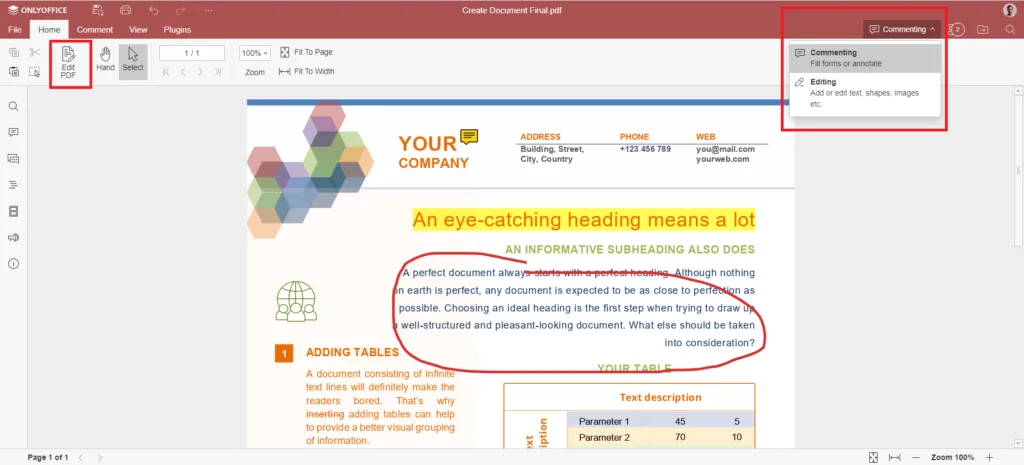
Por que meus coautores não vêem minhas edições em tempo real?
Se você já coeditou documentos de texto, planilhas e apresentações usando o ONLYOFFICE Docs, talvez saiba que o modo de coedição rápida é habilitado por padrão para esses arquivos, permitindo que você veja todas as alterações em tempo real enquanto seus coautores digitam.
Quando se trata de arquivos PDF, o processo colaborativo é diferente, já que o modo de coedição padrão é Strict. Estes são os principais benefícios deste modo:
- Você pode trabalhar em colaboração com seus colegas de equipe em um arquivo PDF ao mesmo tempo, mas permanecer concentrado na parte que precisa editar sem atrapalhar os outros;
- Se você coeditar um arquivo PDF de várias páginas, você pode simplesmente trabalhar na 1ª página enquanto alguém pode editar simultaneamente a última. Neste caso, o processo de edição é mais conveniente, pois você não se distrai com as edições de outros coautores.
Leia este guia em nossa Central de Ajuda para saber mais sobre os modos Rápido e Rigoroso no ONLYOFFICE Docs.
Como faço para tornar minhas edições visíveis para outros coautores?
Ao coeditar PDFs no modo Strict, suas alterações não ficam visíveis para ninguém, exceto para você. Para salvar suas edições e torná-las visíveis para outros membros do processo colaborativo, você precisa clicar no botão Save localizado no canto superior esquerdo ao lado do logotipo do ONLYOFFICE.
Observe que, quando você salva suas edições, outros coautores não apenas as verão, mas também poderão modificá-las.
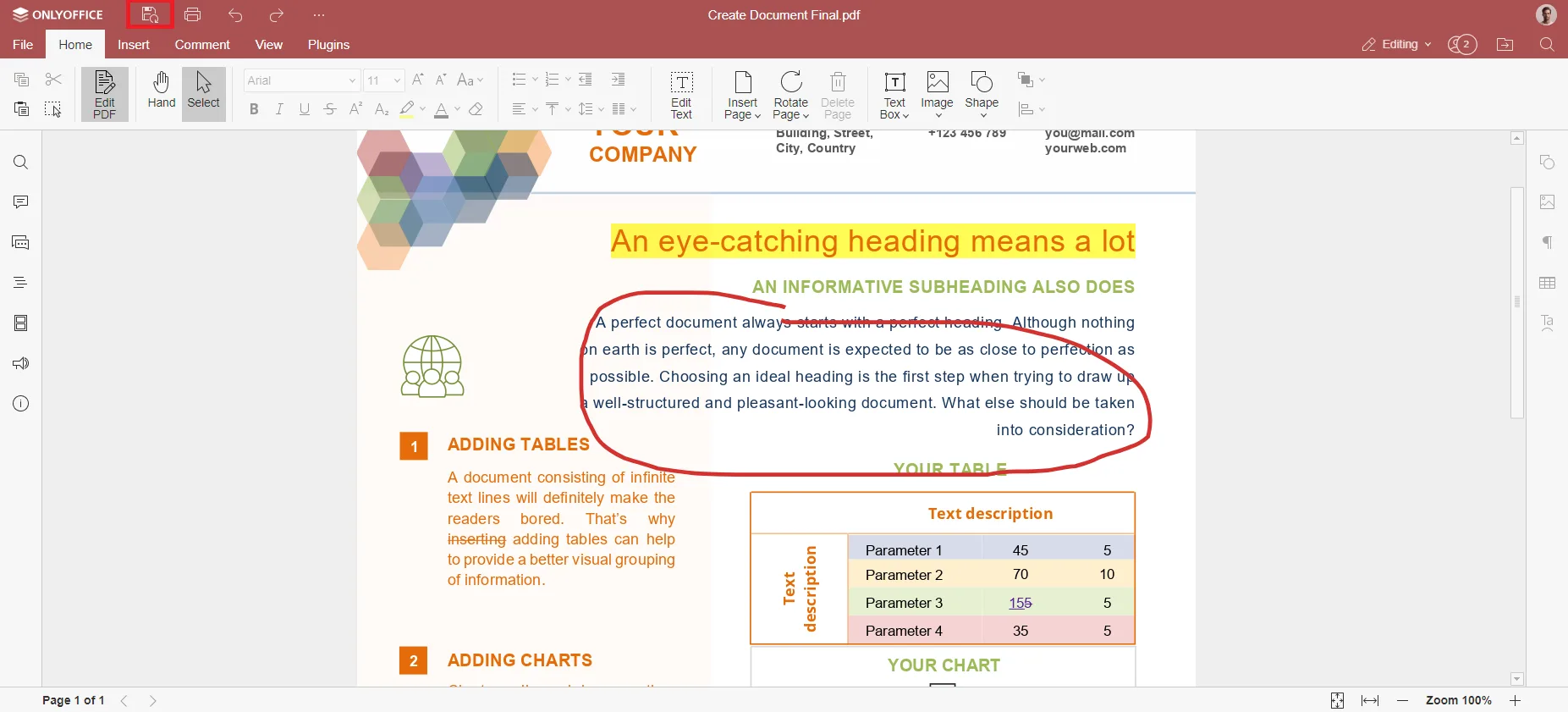
Como ativo o modo rápido?
Se você preferir ver cada edição feita por alguém em tempo real, você pode ativar o modo Rápido no ONLYOFFICE PDF Editor. Isso pode ser feito nas configurações Avançadas na aba Arquivo . Basta encontrar a seção Colaboração e marcar a opção Rápido . Você notará que a opção Salvamento automático acima também será marcada automaticamente. Esta opção torna possível salvar todas as edições automaticamente sem precisar pressionar nenhum botão. Não esqueça de clicar em Aplicar .
Agora que o modo rápido está ativado, você pode facilmente acompanhar o que está sendo modificado no seu arquivo em tempo real.
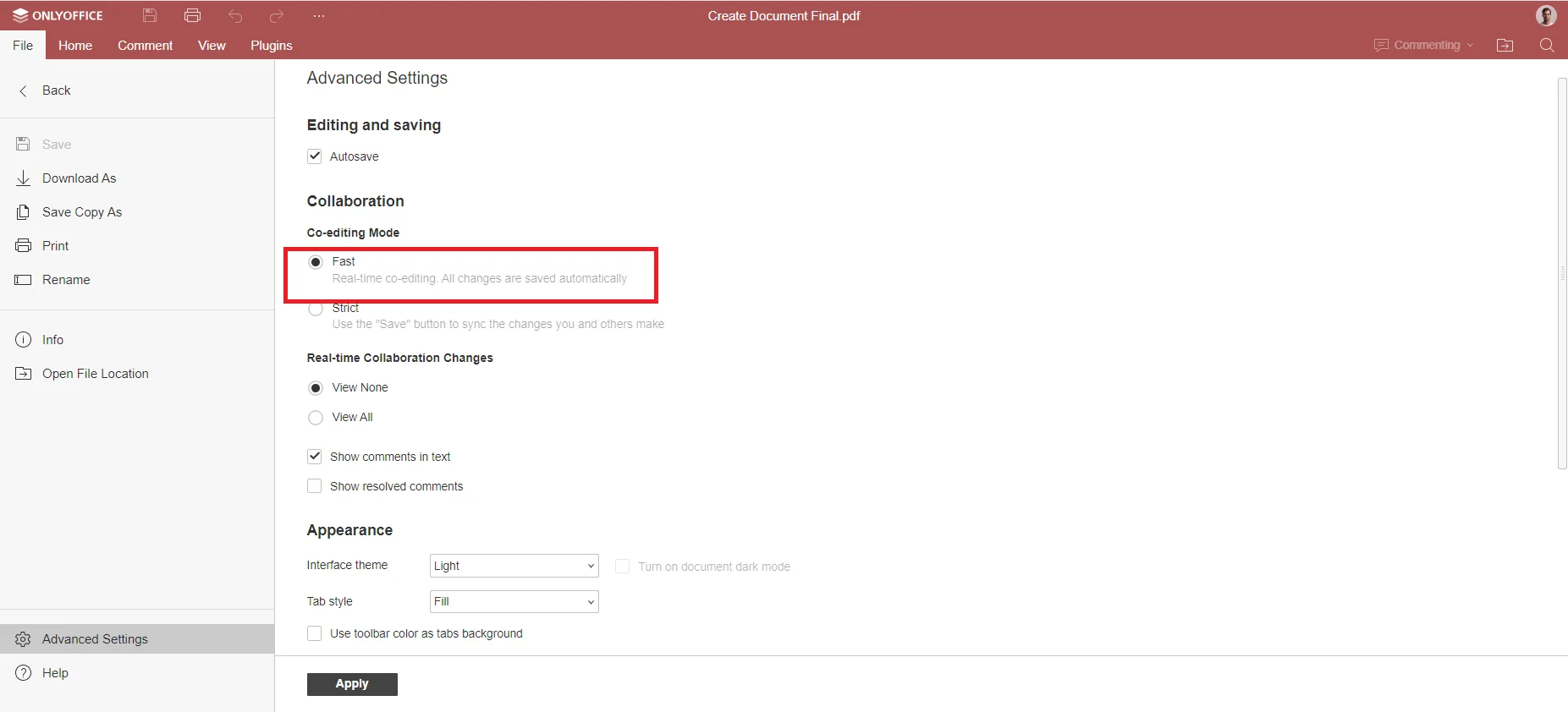
Como posso saber quem mais está editando o mesmo arquivo PDF?
Ao editar um arquivo em uma equipe grande, às vezes é de vital importância saber exatamente quem está editando-o naquele momento. No ONLYOFFICE PDF Editor, você pode descobrir facilmente quem está editando seu arquivo junto com você e reconhecer visualmente outros coautores por seus avatares. Tudo o que você precisa fazer é clicar no botão de avatar no canto superior direito.
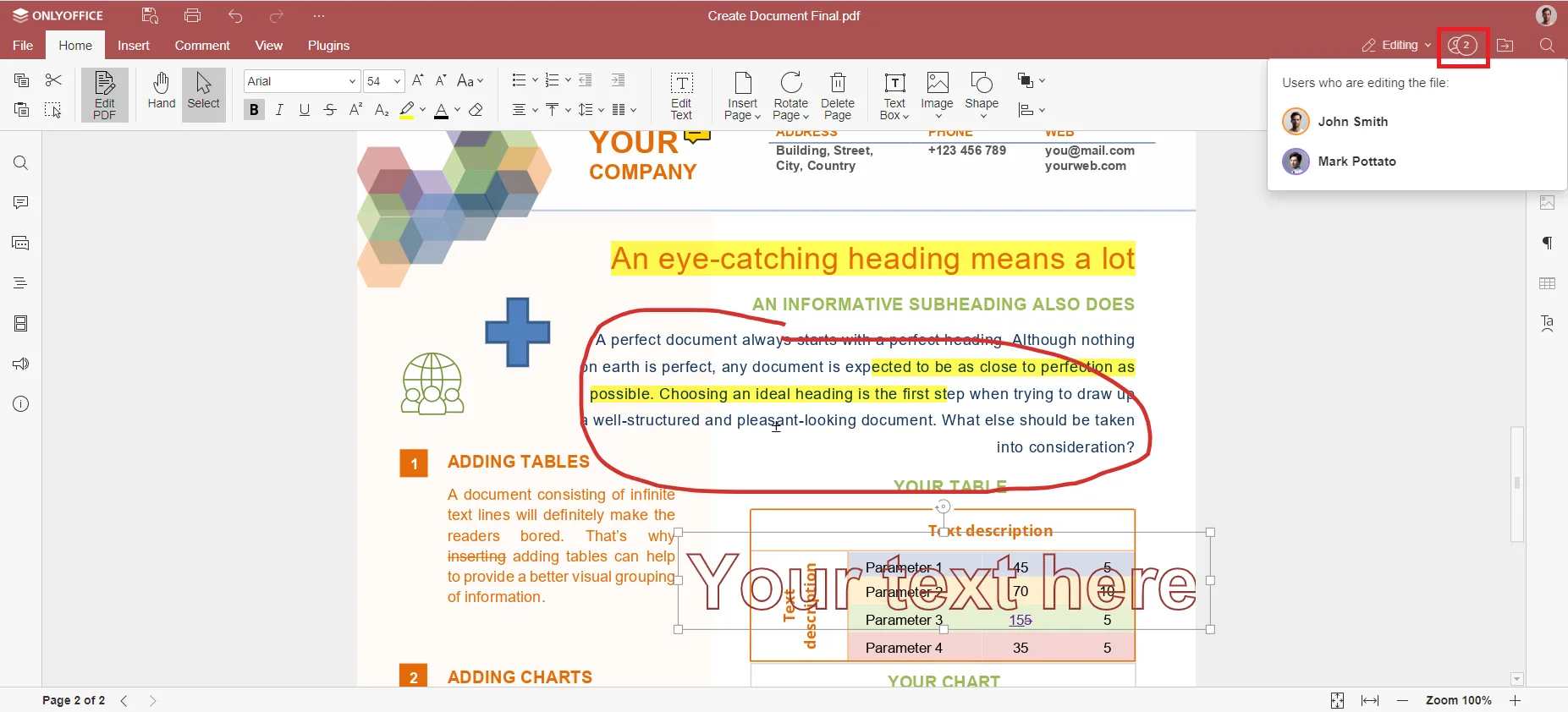
É possível coeditar PDFs nos editores de desktop do ONLYOFFICE?
Sim, é. Embora o ONLYOFFICE Desktop Editors seja projetado principalmente para edição local de documentos no Windows, Linux e macOS, ele oferece suporte à colaboração de documentos em tempo real quando conectado a um dos serviços compatíveis baseados em nuvem — ONLYOFFICE DocSpace, kDrive, Liferay, Moodle, Nextcloud, ownCloud ou Seafile. Você pode se conectar à sua plataforma por meio da seção Conectar à nuvem no aplicativo de desktop. Por exemplo, este é um guia detalhado sobre como isso pode ser feito com uma conta ONLYOFFICE DocSpace.
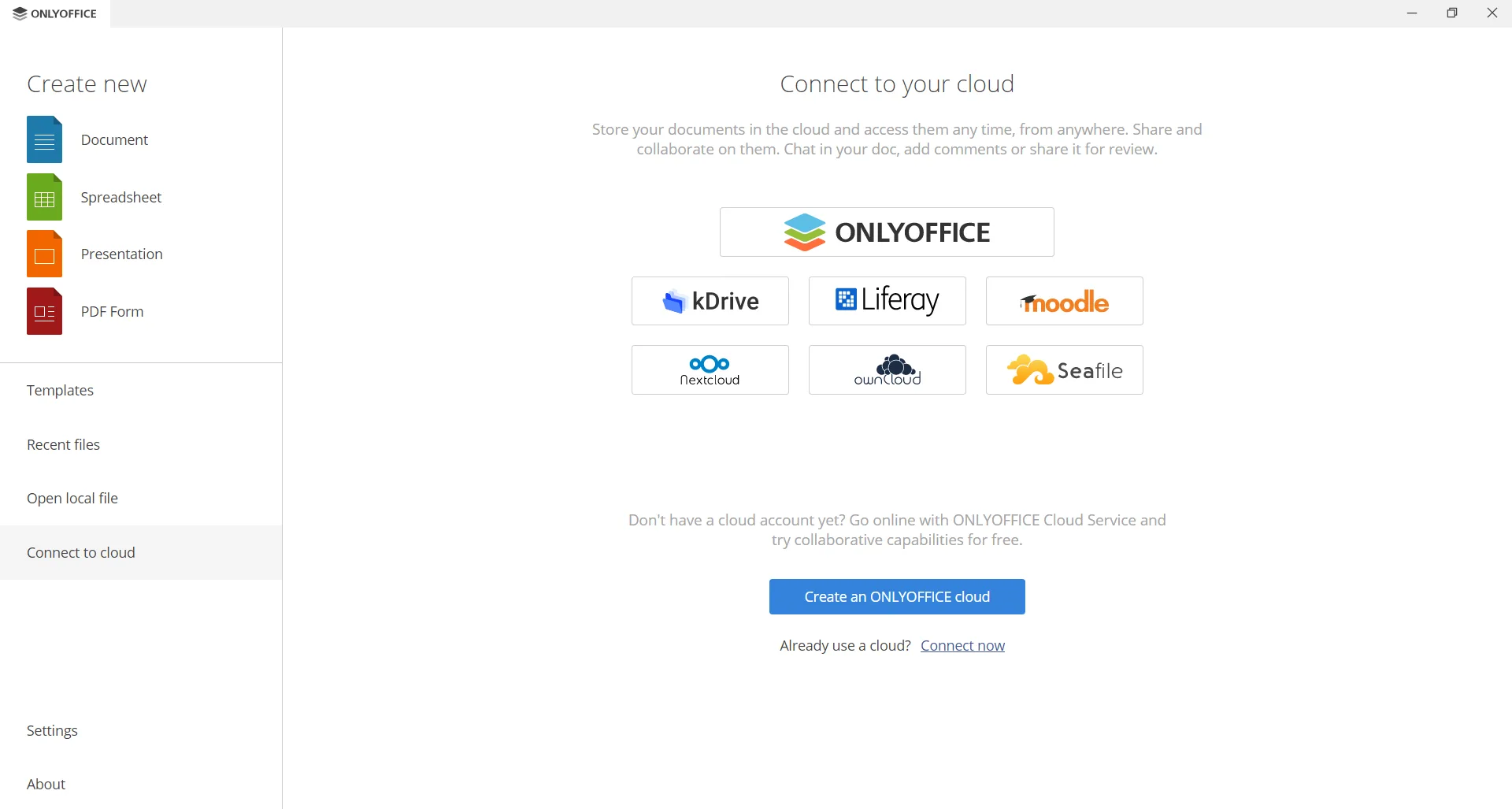
Quando conectado à nuvem, o aplicativo de desktop ONLYOFFICE permite que você coedite arquivos PDF e outros arquivos do Office em tempo real.